Verizon တွင် ဖုန်းအသစ်ကို မည်သို့အသက်သွင်းရမည်နည်း- သင်လိုအပ်သော တစ်ခုတည်းသောလမ်းညွှန်
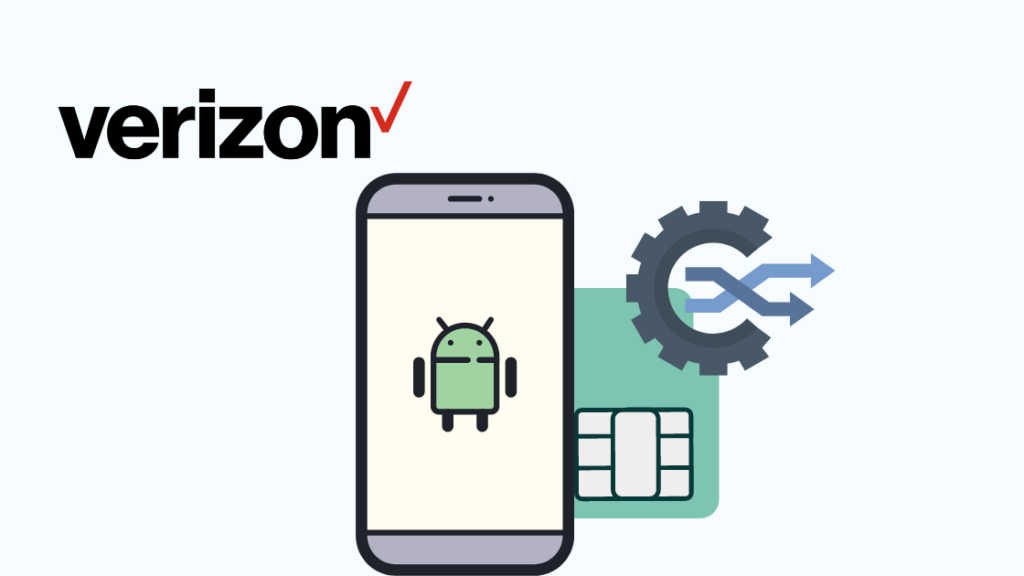
မာတိကာ
ကျွန်ုပ်၏ညီမကို Verizon သို့ပြောင်းရန် ဆုံးဖြတ်ချက်ချပြီးနောက်တွင်၊ သူမအတွက် ဖုန်းအသစ်ကို စတင်အသုံးပြုရန် ဆုံးဖြတ်ခဲ့သည်။
ကျွန်တော် Verizon ဖုန်းကို နောက်ဆုံးစဖွင့်ကတည်းက အချိန်အတော်ကြာခဲ့ပြီ၊ ထို့ကြောင့် ကျွန်တော်လုပ်ချင်သည် လုပ်ငန်းစဉ်နှင့်ပတ်သက်ပြီး တစ်စုံတစ်ရာ ပြောင်းလဲသွားခြင်း ရှိ၊ မရှိ ကြည့်ရှုပါ။
၎င်းကို ရှာဖွေရန် အကောင်းဆုံးနေရာသည် Verizon ၏ ပံ့ပိုးကူညီမှု ဝဘ်ဆိုက်ဖြစ်ပြီး၊ ကျွန်ုပ် ဦးစွာသွားခဲ့သည့် နေရာဖြစ်သည်။
Verizon ဖုန်းများကို စဖွင့်အသုံးပြုနိုင်ခြင်းဆိုင်ရာ ဖိုရမ် ပို့စ်အနည်းငယ်ကိုလည်း တွေ့ခဲ့ရပါသည်။ .
နာရီပေါင်းများစွာ စေ့စေ့စပ်စပ် သုတေသနပြုပြီးနောက်၊ ကျွန်ုပ်သည် ဤဆောင်းပါးကို ဖတ်ပြီးသည်နှင့်၊ မည်သည့်စက်ပစ္စည်းတွင်မဆို Verizon တွင် သင့်စက်ပစ္စည်းကို မည်သို့စဖွင့်ရမည်ကို သိနိုင်မည်ဖြစ်သည်။
သင့်ဖုန်းကို Verizon ကွန်ရက်တွင် အသက်သွင်းရန်၊ Verizon ဆင်းမ်ကတ်ကို ထည့်သွင်းပြီး စတင်အသုံးပြုခြင်းလုပ်ငန်းစဉ်ကို အပြီးသတ်ရန် စနစ်ထည့်သွင်းမှု ဝစ်ဆာမှတစ်ဆင့် သွားပါ။
သင်၏ Android နှင့် iOS ကို မည်သို့ စတင်အသုံးပြုနိုင်ကြောင်းကို ရှာဖွေရန် ဆက်လက်ဖတ်ရှုပါ။ စက်ပစ္စည်းနှင့် သင့်ဖုန်းဟောင်းကို Verizon သို့ ယူဆောင်လာနိုင်ခြင်း ရှိမရှိကိုလည်း သင်ကြည့်ရှုနိုင်မည်ဖြစ်သည်။
Android ဖုန်းအသစ်ကို အသက်သွင်းခြင်း
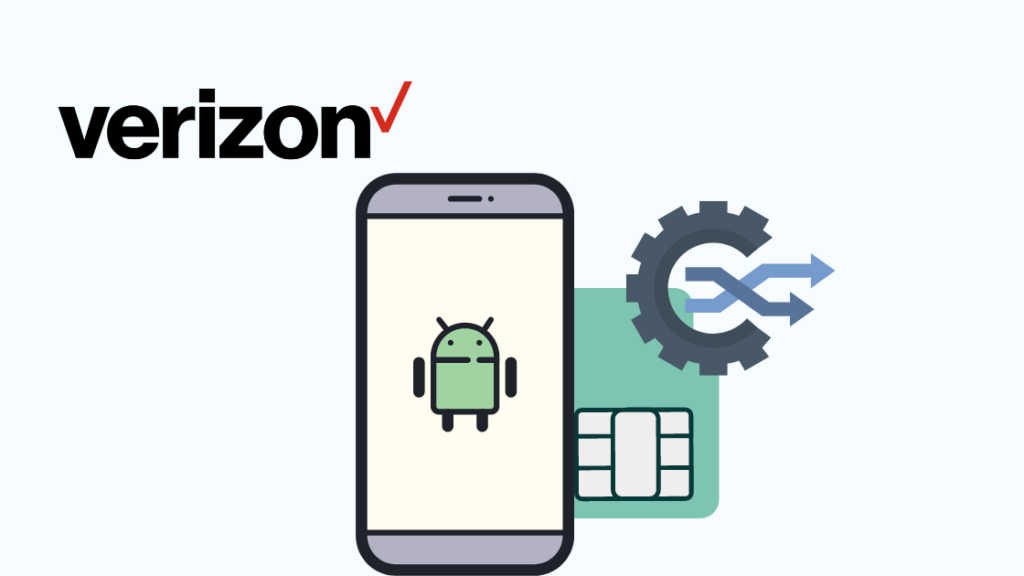
Android နှင့် iOS ဖုန်းတစ်လုံးကို အသက်သွင်းရန် အဆင့်များမှာ ကွဲပြားပြီး ၎င်းတို့၏ကိုယ်ပိုင်ဆက်တင်များနှင့် ကနဦးထည့်သွင်းမှုတွင် ပါဝင်ပါသည်။
သင်၏ Android ဖုန်းအသစ်ကို Verizon မှ စတင်အသက်သွင်းနိုင်ပုံကို ဦးစွာစစ်ဆေးပါမည်။
သင်၏ Android ကို Verizon တွင် စတင်အသုံးပြုနိုင်ရန်-
- လိုအပ်ပါက သင့်ဖုန်းမှ သင့်အဆက်အသွယ်များကို သင့်ဖုန်းအသစ်သို့ လွှဲပြောင်းပါ။ အန်းဒရွိုက်ဖုန်းများသည် များသောအားဖြင့် သင့်အဆက်အသွယ်များကို သင့် Google အကောင့်သို့ စင့်ခ်လုပ်ပါ။
- ဆင်းမ်ကတ်အဟောင်းကို ဖယ်ရှားပြီး အသစ်ကို ထည့်သွင်းပါက၊လိုအပ်ပါသည်။
- ဖုန်းအသစ်ကို မပြီးသေးပါက အနည်းဆုံး 50% အားသွင်းပါ။
- ဖုန်းကိုဖွင့်ပါ။
- Setup Wizard မှတင်ပြထားသည့်အဆင့်များကို လိုက်နာပါ။ ကွန်ရက်ပေါ်တွင် ဖုန်းကို စဖွင့်အသုံးပြုရန်။
စတင်ပြီးနောက်၊ သင်အောင်မြင်မှုရှိမရှိကြည့်ရန် ဖုန်းခေါ်ဆိုမှုများပြုလုပ်ပြီး အင်တာနက်သို့သွားကြည့်ပါ။
မိနစ်အနည်းငယ်ကြာနိုင်သည် ကွန်ရက်ပေါ်တွင် စတင်အသုံးပြုနိုင်ရန် စက်ပစ္စည်း၊ ထို့ကြောင့် ပထမအကြိမ်တွင် အလုပ်မဖြစ်ပါက နောက်မှထပ်စမ်းကြည့်ပါ။
iOS ဖုန်းအသစ်ကို အသက်သွင်းခြင်း
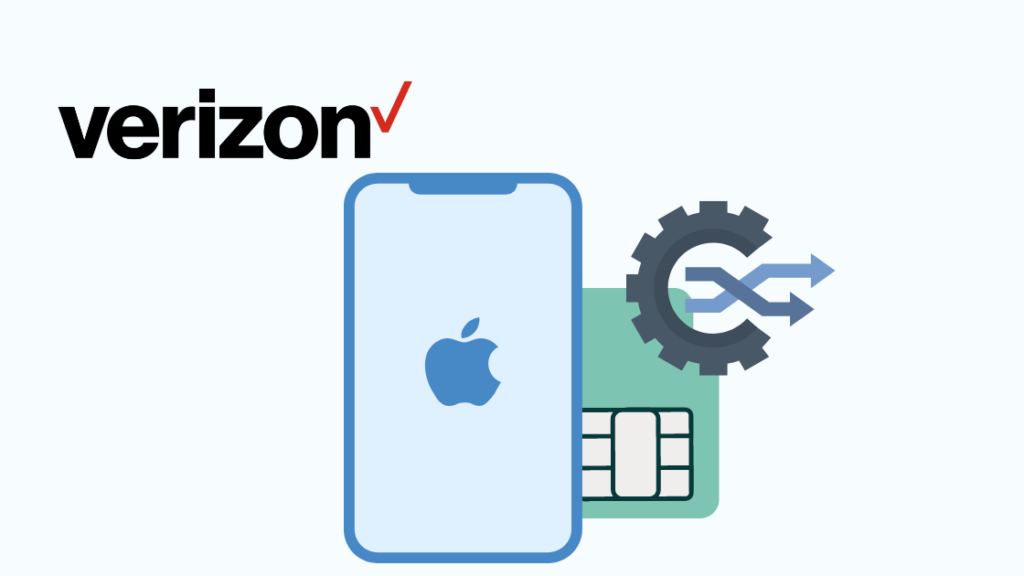
သင် iOS စက်ပစ္စည်းမှ ပြောင်းပါက၊ Android သို့မဟုတ် iPhone အသစ်တွင်၊ သင်သည် ဖုန်းအဟောင်းရှိ iMessage ကို ဦးစွာ ပိတ်ရန် လိုအပ်ပါသည်။
ကြည့်ပါ။: Starbucks Wi-Fi အလုပ်မလုပ်ခြင်း- မိနစ်ပိုင်းအတွင်း ပြုပြင်နည်းသင့် iOS စက်ပစ္စည်းပေါ်ရှိ iMessage ကို ပိတ်ရန်-
- သို့ သွားပါ ဆက်တင်များ သင့် iPhone ပေါ်တွင်။
- မက်ဆေ့ချ်များ ကိုနှိပ်ပါ။
- အစိမ်းရောင် ဆလိုက်ဒါကို ပိတ်ပါ။
ဤအရာကို သင်ပြုလုပ်ပြီးသည်နှင့်၊ သင့်ဖုန်းကို စတင်အသက်သွင်းရန် အဆင်သင့်ဖြစ်နေပါပြီ။
Android စက်ပစ္စည်းများသည် အစောပိုင်းကဏ္ဍတွင် ဖော်ပြထားသည့် အဆင့်များကို လိုက်နာနိုင်သော်လည်း iOS အသုံးပြုသူများသည် အောက်ပါအဆင့်များကို လိုက်နာနိုင်သည်-
- iCloud သို့မဟုတ် အခြားတစ်ခုကို အသုံးပြုပါ။ လိုအပ်ပါက သင့်ဖုန်းဟောင်းတွင် သင့်အဆက်အသွယ်များကို ရယူရန် ဝန်ဆောင်မှုပေးပါသည်။
- သင့်ဖုန်းအသစ်ကို ပိတ်လိုက်ပါ။
- သင်မလုပ်ဆောင်ရသေးပါက ဖုန်းထဲသို့ Verizon SIM အသစ်ကို ရယူလိုက်ပါ။
- ဖုန်းကို ပြန်ဖွင့်ပါ။
- သင့်ဖုန်းကို Verizon ၏ ကွန်ရက်တွင် စတင်အသုံးပြုနိုင်စေရန်အတွက် သင့်ဖုန်းအတွက် အံဝင်ခွင်ကျသော ဆက်တင်များပါသည့် စနစ်ထည့်သွင်းမှု ဝစ်ဆာဖြင့် သင့်အား ကြိုဆိုပါမည်။
အသက်သွင်းပြီးသည်နှင့် ပြီးသွားပါပြီ၊ ဖုန်းခေါ်ဆိုခြင်းနှင့် ခေါ်ဆိုခြင်းကဲ့သို့ ဖုန်း၏ဆယ်လူလာဝန်ဆောင်မှုများကို အသုံးပြုကြည့်ပါ။Activation အလုပ်ဖြစ်မဖြစ် သိရန် စာတိုပေးပို့ခြင်း။
Verizon မဟုတ်သော ဖုန်းအား အသက်သွင်းခြင်း
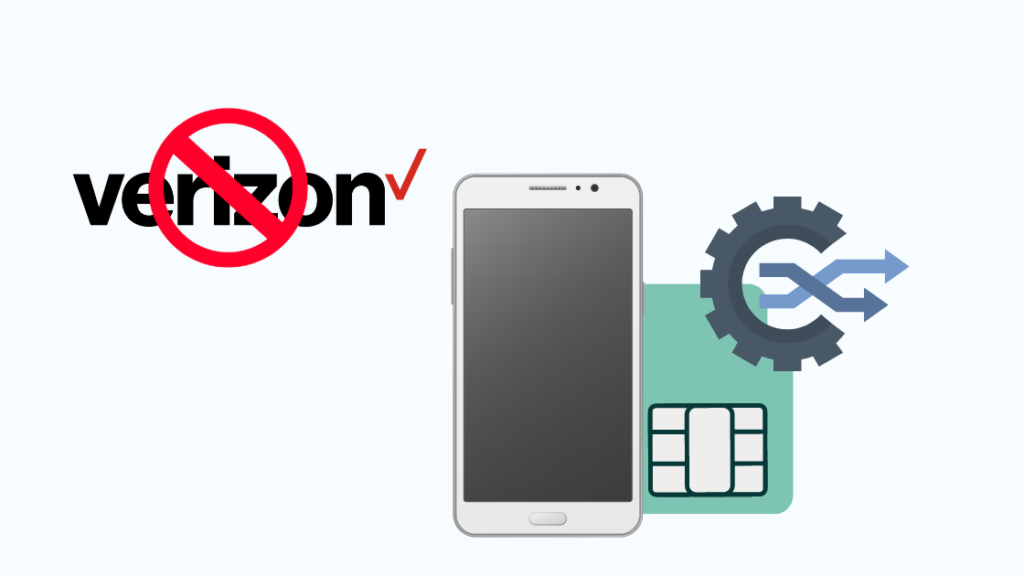
Verizon မှ မဝယ်ရသေးသော ဖုန်းအသစ်တစ်လုံးရှိပါက ထိုဖုန်းကို သင်အသုံးပြုနိုင်ပါသည် Verizon ကွန်ရက်။
သင် Verizon စတိုးဝဘ်ဆိုဒ်မှ သို့မဟုတ် ဒေသတွင်းစတိုးဆိုင်မှ အခမဲ့ မှာယူနိုင်သည့် Verizon SIM ကတ်တစ်ခု လိုအပ်ပါမည်။
သင့်ဖုန်းသည် ၎င်းတို့၏ ကွန်ရက်နှင့် တွဲဖက်အသုံးပြုနိုင်ရပါမည်။ Verizon's Bring Your Own Your Own Device ဝဘ်စာမျက်နှာတွင် သင်စစ်ဆေးနိုင်သည်။
သင့်ဖုန်းသည် တွဲဖက်အသုံးပြုနိုင်ကြောင်း အတည်ပြုပြီးနောက် SIM ကတ်ကို ရယူပြီး သင့်ဖုန်းအသစ်ကို ကွန်ရက်ပေါ်တွင် စတင်အသုံးပြုနိုင်ရန် အောက်ပါအဆင့်များကို လိုက်နာပါ။
- ဖုန်းကိုပိတ်လိုက်ပါ။
- ဆင်းမ်ကတ်အသစ်ကိုထည့်ပါ။
- တပ်ဆင်မှု wizard ကိုကြည့်ရန် ဖုန်းကိုပြန်ဖွင့်ပါ။
- wizard ရှိ အဆင့်များကို လိုက်နာပါ။ Verizon ၏ ကွန်ရက်တွင် ဖုန်းကို အသက်သွင်းရန်။
ဖုန်းကို အသက်သွင်းပြီးနောက်၊ ခေါ်ဆိုမှုများနှင့် ဒေတာချိတ်ဆက်မှုကို အသုံးပြုခြင်းဖြင့် သင်သည် အသက်သွင်းခြင်း လုပ်ငန်းစဉ်ကို မှန်ကန်စွာ ဖြတ်သန်းသွားခြင်း ရှိမရှိကို ကြည့်ရှုရန် ကြိုးစားပါ။
ကျွန်ုပ်၏စက်ပစ္စည်းအဟောင်းကို ကျွန်ုပ်သုံးနိုင်ပါသလား။
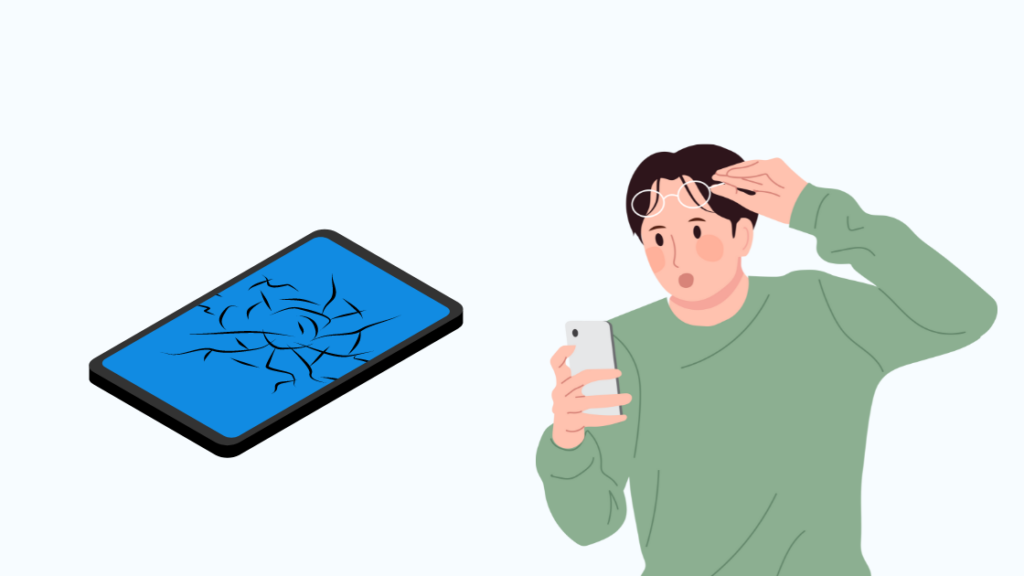
Verizon သည် သင့်ဖုန်းဟောင်းကို အခြားဝန်ဆောင်မှုပေးသူအောက်တွင်ရှိထားလျှင်ပင်၊ ၎င်းသည် တွဲဖက်အသုံးပြုနိုင်သရွေ့ သင့်အား ယူဆောင်လာနိုင်သည်။
The Bring Your Own Your Own စက်ပစ္စည်းပရိုဂရမ်သည် သင့်ဖုန်းအား အွန်လိုင်းတူးလ်တစ်ခုနှင့် လိုက်ဖက်မှုရှိမရှိ သိနိုင်သည်၊ ထို့ကြောင့် သင့်ဖုန်းကို အသုံးပြု၍ရနိုင်သည်ကို ကြည့်ရှုရန် ၎င်းကို အသုံးပြုပါ။
ဖုန်းကို စဖွင့်ပြီးသည်နှင့် သင်သည် ကွန်ရက်ကို စတင်အသုံးပြုနိုင်တော့မည်မဟုတ်ပါ။ အခြားဝန်ဆောင်မှုပေးသူနှင့် ယခင်ကအသုံးပြုခဲ့သော အင်္ဂါရပ်များ။
၎င်းသည် အများအားဖြင့်သာ ယူမည်ဖြစ်သည်။နာရီဝက်၊ သို့သော် 72 နာရီထက်နည်းသောအတွင်း ဖြစ်လိမ့်မည်။
သင့်ဖုန်းကို ယခင်ဖုန်းလိုင်းနှင့် ချိတ်ဆက်ပြီး Verizon သို့ မှတ်ပုံတင်ထားရမည်ဖြစ်ပြီး အချို့ကိစ္စများတွင် နှောင့်နှေးမှုများ ဖြစ်စေနိုင်သည်။
ပြဿနာဖြေရှင်းခြင်း အသက်သွင်းစဉ်အတွင်း အဖြစ်များသော ပြဿနာများ
ယနေ့ခေတ် စက်များအသုံးပြုသည့် ဟာ့ဒ်ဝဲ ပေါင်းစပ်မှုများနှင့် ဆော့ဖ်ဝဲဗားရှင်း အရေအတွက်များသည် အမြဲတမ်း ပြဿနာအချို့ သို့မဟုတ် အခြားပြဿနာများကို ဖြစ်ပေါ်စေတတ်သောကြောင့် သင်စဖွင့်သုံးသောအခါတွင် အဖြစ်များဆုံး ပြဿနာများ ဖြစ်သည်ကို သိရှိခြင်းသည် အလွန်ကောင်းမွန်ပါသည်။ ရှိသည်။
တစ်ခါတစ်ရံတွင် သင့်ဖုန်းသည် သင်ထည့်သွင်းလိုက်သော Verizon SIM အသစ်ကို မမှတ်မိနိုင်သောကြောင့် ၎င်းသည် ပြဿနာကို ဖြေရှင်းပေးနိုင်ခြင်းရှိမရှိ သိရန် ဖုန်းကို အကြိမ်အနည်းငယ် ပြန်လည်စတင်ကြည့်ပါ။
မဟုတ်ကြောင်း သေချာစေရန်၊ SIM ကတ်တွင် ပြဿနာမရှိပါ၊ ကတ်ကို အခြားဖုန်းထဲသို့ ထည့်ကြည့်ပါ။
ကြည့်ပါ။: ကျွန်ုပ်၏ Verizon ဝန်ဆောင်မှုသည် အဘယ်ကြောင့် ရုတ်တရက် ဆိုးရွားနေသနည်း- ကျွန်ုပ်တို့ ဖြေရှင်းခဲ့သည်။ထိုဖုန်းတွင် အလုပ်လုပ်ပါက၊ စတိုးဆိုင်တွင် ကတ်ကို အစားထိုးရယူခြင်းဖြင့် သင်သည် အမြန်ဖြေရှင်းနိုင်သော SIM ပြဿနာဖြစ်သည်။
စတင်အသုံးပြုခြင်းလုပ်ငန်းစဉ်ပြီးပါက မည်သည့်ဆယ်လူလာဝန်ဆောင်မှုများကိုမဆို အသုံးမပြုနိုင်ပါက၊ ခဏစောင့်ဆိုင်းပြီး ထပ်ကြိုးစားကြည့်ပါ။
Verizon သည် သင်စတင်အသုံးပြုနိုင်သည့် ဝန်ဆောင်မှုကို ချက်ခြင်းအသက်သွင်းနိုင်မည်မဟုတ်သောကြောင့် စောင့်မျှော်ကြည့်ပါ။
သင်သည် အသက်သွင်းပြီးနောက် ၄၈ နာရီကြာအောင် စောင့်ရသေးပါက၊ Verizon သို့ ဆက်သွယ်ပြီး ပြဿနာက ဘာလဲဆိုတာကို သူတို့ကို အသိပေးပါ။
အခြားသော လုပ်ဆောင်ချက်ဆိုင်ရာ ပြဿနာများအတွက်၊ သင်လိုအပ်သည့်နေရာတွင် Verizon ၏ အသက်သွင်းမှုဆိုင်ရာ ပြဿနာဖြေရှင်းသူမှတစ်ဆင့် သွားပါ။ ပြဿနာကိုရှင်းပြပါ။
ပြဿနာဖြေရှင်းပေးသူသည် သင့်အတွက် အဖြေတစ်ခုကို အလိုအလျောက်ရှာဖွေမည်ဖြစ်ပြီး သင့်အား ညွှန်ကြားပေးမည်ဖြစ်သည်။ဖောက်သည်ပံ့ပိုးကူညီမှု သို့မဟုတ် အနီးဆုံးစတိုးဆိုင်တွင် သင်စမ်းသုံးကြည့်နိုင်သော ပြုပြင်မွမ်းမံမှု မရှိလျှင်။
နောက်ဆုံး အတွေးများ
သင့်ဖုန်းကို စတင်အသုံးပြုနေစဉ်တွင် သင့်ဖုန်းတွင် Wi-Fi ချိတ်ဆက်ထားပါ .
သင့်ဖုန်း၏ Wi-Fi ဖြင့် ဤကဲ့သို့သော ပြဿနာဖြေရှင်းခြင်းလမ်းညွှန်များထံ လျင်မြန်စွာရောက်ရှိနိုင်ပါသည်။
စတင်အသုံးပြုချိန် အလွန်ကြာပါက Skype ကဲ့သို့ VoIP ဝန်ဆောင်မှုဖြင့် ဖုန်းခေါ်ဆိုနိုင်ပါသည်။
၎င်းတို့သည် သင့်အိမ်ရှိ Wi-Fi ပေးစွမ်းနိုင်သည့် အင်တာနက်သာ လိုအပ်ပြီး သင်၏ Verizon SIM ကို အသက်မသွင်းမချင်း သင့်အား လွှမ်းမိုးသွားမည်ဖြစ်သည်။
သင်လည်း စာဖတ်ခြင်းကို နှစ်သက်နိုင်သည်
- Verizon စတင်အသုံးပြုခြင်းအခကြေးငွေကို လျှော့ပေါ့ရယူရန် နည်းလမ်း 4 ခု
- Verizon VZWRLSS*APOCC အခကြေးငွေကို ကျွန်ုပ်၏ကတ်တွင် ဖော်ပြထားသည်-
- တစ်စုံတစ်ဦးထံ မိနစ်ပေါင်းထည့်နည်း Else ၏ Verizon ကြိုတင်ငွေပေးချေမှု အစီအစဉ်။
- Verizon တွင် ကိုယ်ပိုင်ဟော့စပေါ့ကို စက္ကန့်ပိုင်းအတွင်း ထည့်သွင်းနည်း
- Verizon နှင့် Verizon တရားဝင်လက်လီရောင်းချသူကြား ကွာခြားချက်ကား အဘယ်နည်း။
အမေးများသောမေးခွန်းများ
Verizon Online တွင် ဖုန်းအသစ်တစ်လုံးကို စတင်အသုံးပြုနိုင်ပါသလား။
သင် Verizon မှ ဖုန်းအသစ်တစ်လုံးရရှိပါက ၎င်းသည် ရောက်ရှိလာမည်ဖြစ်ပါသည်။ သင့်အိမ်တွင် စတင်အသုံးပြုနိုင်ရန် အဆင်သင့်ဖြစ်နေပါပြီ။
သင့်ကိုယ်ပိုင်စက်ပစ္စည်းကို ယူဆောင်လာပါက ဆင်းမ်ကတ်အသစ်ထည့်သွင်းခြင်းသည် လုံလောက်မည်ဖြစ်သည်။
ကျွန်ုပ်၏ Verizon ဖုန်းကို စတင်အသုံးပြုနိုင်ရန် ကျွန်ုပ်ခေါ်ဆိုနိုင်ပါသလား။
သင့်ဖုန်းအသစ်၊ သို့မဟုတ် အခြားနည်းဖြင့် Verizon သို့ ဖုန်းခေါ်ဆိုရန် မလိုအပ်တော့ဘဲ Verizon SIM ကိုထည့်သွင်းပြီးနောက် ဖုန်းကိုဖွင့်လိုက်သောအခါတွင် စနစ်ထည့်သွင်းမှုဝစ်ဆာမှတစ်ဆင့်သာ လုပ်ဆောင်ရန် လိုအပ်ပါသည်။
သာလျှင် ဆက်သွယ်ပါ။Verizon မှ သင့်စက်ပစ္စည်းကို ၎င်းတို့၏ကွန်ရက်တွင် စတင်အသုံးပြုနိုင်စေရန်အတွက် မေးခွန်းများရှိပါက။
Verizon မှ ဖုန်းအသစ်တစ်လုံးကို စတင်အသုံးပြုရန် အချိန်မည်မျှကြာပါသနည်း။
အစောပိုင်းတွင် သင့်တွင် တစ်ပတ်လျှင် ဝင်းဒိုးတစ်ခုရှိခဲ့သည်။ သင့်ဖုန်းကို Verizon ၏ကွန်ရက်တွင် စတင်အသုံးပြုနိုင်သော်လည်း ယခုကိစ္စမဟုတ်ပေ။
သင့်ဖုန်းကို အသက်မသွင်းမီ ရက်အတော်ကြာအောင် စောင့်နိုင်သော်လည်း မူဝါဒကို ခိုင်မာစွာမသတ်မှတ်ထားသောကြောင့် Verizon သို့ ဆက်သွယ်မေးမြန်းပါ။ ဝင်းဒိုးကို သင် ဖုန်းကို စသုံးရန် လိုအပ်ပါသည်။
Verizon အတွက် စတင်ခြင်း အခကြေးငွေမှာ မည်မျှရှိသနည်း။
Verizon တွင် စတင်အသုံးပြုနိုင်သည့် သို့မဟုတ် အဆင့်မြှင့်ထားသော စက်ပစ္စည်းတိုင်းအတွက် $35 ရှိပြီး Verizon ကွန်ရက်တွင် အဆင့်မြှင့်ထားသော်လည်း ၎င်းသည် တစ်ခုဖြစ်သည်။ -အချိန်အခကြေးငွေ။
သင့် Verizon အကောင့်သို့ ဝန်ဆောင်မှုလိုင်းအသစ်တစ်ခုထည့်သောအခါ ဤအခကြေးငွေကို ကောက်ခံပါသည်။

